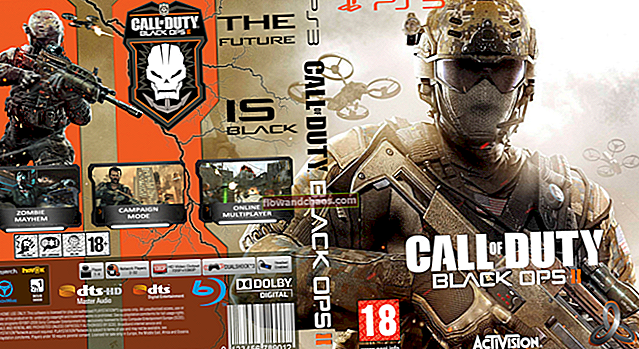Stock firmware rezultat je toliko testova i istraživanja koje su proveli neki stručnjaci za operativni sustav. Prednosti Stock ROM-a su:
> Prilično je stabilan od izlaska
> Ovo ne sadrži greške
> Službenu podršku pruža dobavljač OS-a, proizvođač mobilnih uređaja i operater usluge
> Prijenosnik automatski ažurira uređaj.
Ovdje objašnjavam postupak bljeskanja Stock ROM-a na Samsung Galaxy S4 pomoću ODIN-a. Ovaj postupak omogućit će vam nadogradnju ili vraćanje vašeg uređaja na bilo koji firmver uz pomoć ODIN-a.
Pogledajte također- Kako spriječiti druge da pristupe vašim android aplikacijama

Zahtjevi:
- Zaliha ROM-a za broj modela vašeg telefona
- Odin 3
- USB kabl
- Samsung Kies ili Samsung mobilni upravljački program
- Windows PC i
- Napunjeni Samsung Galaxy
Prvo sakupite sve potrebne stvari za treptanje dionica ROM-a na Samsung Galaxy S4. Također postoje određene točke koje morate slijediti prije nego što prođete kroz proces treptanja.
- Prvo napravite sigurnosnu kopiju svih podataka radi sigurnosti u slučaju da postupak ošteti sve podatke.
- Dalje morate preuzeti i instalirati Samsung Mobile Driver, Samsung Kies ako ga nemate.
- Preuzmite datoteku firmvera za svoj uređaj. Kliknite ovdje za preuzimanje firmvera. Otpakirajte ga samo jednom.
- Preuzmite odin3, a zatim ga otpakirajte.
- Morate onemogućiti antivirusni softver koji koristite na računalu.
- Ako je bilo koji uređaj povezan s računalom putem USB priključka, odspojite ga i također zatvorite Samsung Kies.
Proces za bljeskanje Stock ROM-a na Samsung Galaxy S4 pomoću ODIN-a
> Nakon preuzimanja i raspakiranja odin3 pokrenite ga kao administrator.
> Zatim pritisnite gumb PDA i prijeđite na * .tar ili * .tar.md5 koji ste izdvojili. U slučaju da bilo koji firmware sadrži više od jedne * .tar datoteke, oni bi trebali biti označeni kao PDA, telefon i CSC. Držite ih u odgovarajućem odinu.

> Sada bi Samsung Galaxy S4 trebao biti potpuno ugašen.
> Zadržite telefon u načinu preuzimanja pritiskom i držanjem tipki za uključivanje, uključivanje i smanjivanje glasnoće.
> Pritisnite gumb za pojačavanje glasnoće za nastavak.
> Sada je vrijeme da povežete telefon s računalom pomoću USB kabela. Spojite ga i pričekajte dok ne vidite znak odin i "Dodano" u okviru za poruke.
> Potvrdite da ponovna particija NIJE ODABRANA.
> Sljedeći klik pokrenite i pričekajte dok na zaslonu ne primijetite 'PASS'.
To je sve. Postupak treptanja je završen.

Bodovi koje treba slijediti tijekom treptanja:
- Nikada ne odspajajte kabel i ne isključujte uređaj dok treperi.
- Ako nakon spajanja telefona s računalom ne vidite znak odina, preuzmite Samsung mobilni upravljački program.
- Zatvorite ili prekinite Samsung Kies U slučaju da primijetite bilo kakvu pogrešku poput
‘SetupConnection ..
Ne mogu otvoriti serijski (COM) priključak.
Sve su teme dovršene. (uspjeti 0 / nije uspjelo 1) ’
- Ovaj postupak vam ne oduzima dovoljno vremena. Postupak možete dovršiti za samo 10 minuta.
- Ne bljeskajte neslužbeni firmware jer to može povećati šanse za brojač bljeskalica.
- Službeni firmver je siguran i ne povećava brojač bljeskalica. Službeni firmware također štedi jamstvo vašeg uređaja.
- Ako vam uređaj zaglavi nakon preuzimanja, izvršite vraćanje na tvorničke postavke u načinu oporavka. Dugo pritisnite i držite tipke za pojačavanje glasnoće, napajanje i početnu tipku za vraćanje uređaja na tvorničke postavke u načinu oporavka.
Sada možete treptati svoj Samsung Galaxy S4 pomoću odina. Svi Samsung uređaji mogu se bljeskati slijedeći isti postupak.